 |
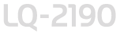 |
|
||
 |
||||
Avancée du papier vers le bord de dégagement
Si vous utilisez le tracteur poussant avant ou arrière, vous pouvez utiliser la fonction de dégagement pour faire avancer le papier continu vers le bord de dégagement de l'imprimante lorsque l'impression est terminée. Vous pouvez alors facilement dégager le document imprimé. À la reprise de l’impression, l’imprimante ramène automatiquement le papier en position de haut de page de sorte que vous pouvez économiser le papier habituellement perdu entre les documents.
Comme décrit ci-après, vous pouvez utiliser la fonction de dégagement de deux manières : manuellement, en appuyant sur la touche Tear Off/Card de l’imprimante ou automatiquement en activant le mode de dégagement automatique.
Si la perforation entre les pages n’est pas alignée sur le bord de dégagement, vous pouvez régler la position de perforation à l’aide de la fonction Micro Adjust. Voir Réglage de la position de découpe pour obtenir des instructions.
 Important :
Important :|
N'utilisez jamais la fonction de dégagement (en appuyant sur la touche Tear Off/Card ou en passant en mode de dégagement automatique comme décrit ci-dessous) pour faire reculer du papier continu avec étiquettes. Celles-ci peuvent se coller à leur support arrière et entraîner un bourrage dans l'imprimante.
|
Utilisation de la touche Tear Off/Card
Une fois l'impression du document terminée, vérifiez que les voyants Tear Off/Card ne clignotent pas. Appuyez ensuite sur la touche Tear Off/Card. L’imprimante avance le papier sur le bord de dégagement.
 Remarque :
Remarque :|
Si les voyants Tear Off/Card clignotent, cela signifie que le papier est en position de dégagement. Si vous appuyez sur la touche Tear Off/Card, l’imprimante charge le papier à la position de haut de page suivante.
|
Avancée automatique du papier jusqu’à la position de dégagement
Pour faire avancer automatiquement les documents imprimés dans la position de dégagement, vous devez passer en mode de dégagement automatique et choisir la longueur de page appropriée du papier continu en mode de réglage par défaut. Reportez-vous à la section À propos des paramètres par défaut de votre imprimante pour obtenir des instructions.
Lorsque le dégagement automatique est activé, l’imprimante avance automatiquement le papier jusqu’à la position de dégagement chaque fois qu’elle reçoit une page complète de données ou une commande d’alimentation du papier sans autres données.
Réglage de la position de découpe
Si la perforation du papier n’est pas alignée sur le bord de dégagement, vous pouvez utiliser la fonction Micro Adjust pour l’amener à la position de dégagement. Procédez comme décrit ci-dessous.
 Important :
Important :|
N’utilisez jamais le bouton pour ajuster la position de dégagement car ceci pourrait endommager l’imprimante ou lui faire perdre sa position de dégagement.
|
 Remarque :
Remarque :|
Le réglage de la position de découpe reste effectif jusqu’à ce que vous le changiez, même si vous mettez l’imprimante hors tension.
|
 |
Assurez-vous que les voyants Tear Off/Card clignotent (le papier est en position de dégagement). Vous devrez peut-être avancer le papier jusqu’à la position de dégagement à l’aide de la touche Tear Off/Card.
|
 |
Ouvrez le capot du guide papier.
|
 |
Maintenez la touche Pause enfoncée pendant trois secondes. Le voyant Pause commence à clignoter et l’imprimante passe en mode Micro Adjust.
|
 |
Appuyez sur la touche LF/FF pour inverser l’entraînement du papier ou appuyez sur la touche Load/Eject pour avancer le papier, jusqu’à ce que la perforation de ce dernier soit alignée avec le bord de dégagement.
|
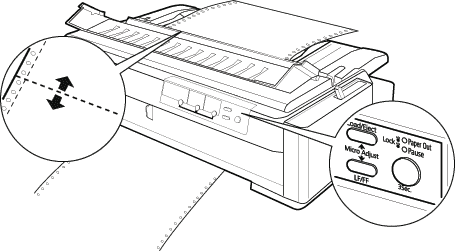
 Remarque :
Remarque :|
L'imprimante possède une position de découpe minimale et maximale. Si vous tentez de régler la position de découpe au-delà de ces limites, l'imprimante émet un signal sonore et immobilise le papier.
|
 |
Une fois la position de dégagement définie, appuyez sur la touche Pause pour désactiver le mode Micro Adjust.
|
 |
Détachez les pages imprimées.
|
Lorsque vous reprenez l’impression, l’imprimante replace automatiquement le papier en position de haut de page et commence l’impression.
